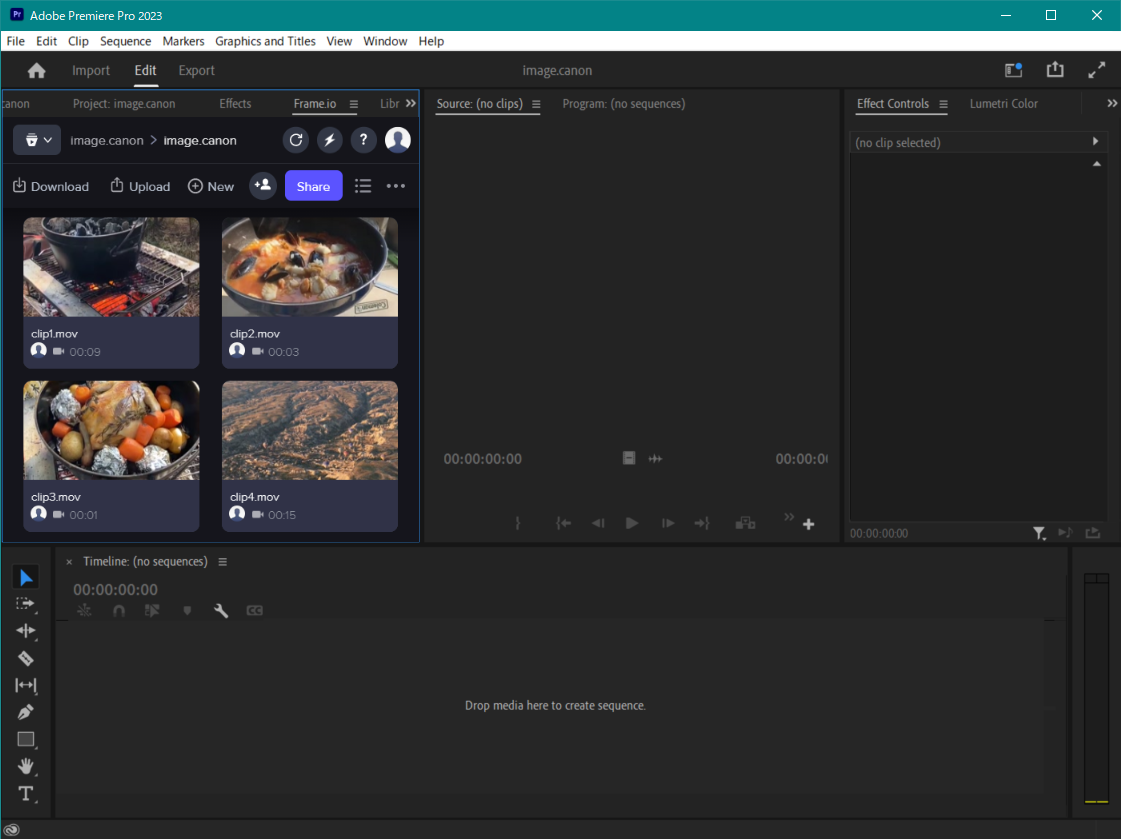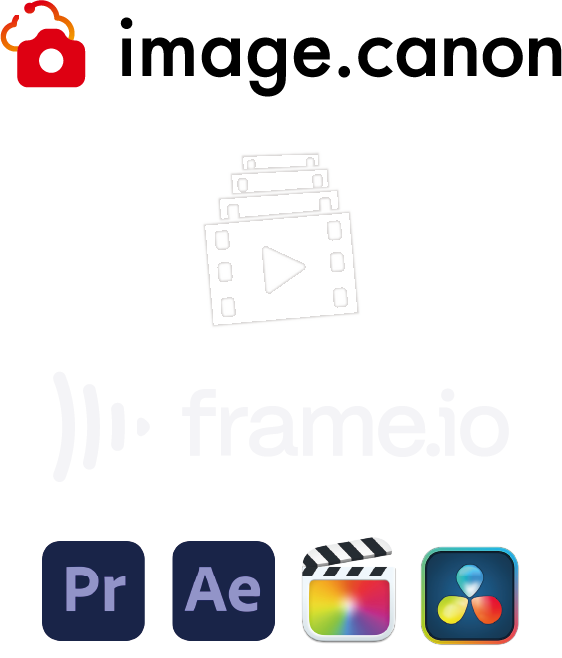
Chỉnh sửa video quay bằng máy ảnh Canon với Adobe Premiere Pro hoặc các phần mềm chỉnh sửa phi tuyến tính khác
Tự động gửi video quay bằng máy ảnh của bạn tới Frame.io thông qua image.canon và chỉnh sửa bằng phần mềm chỉnh sửa phi tuyến tính như Adobe Premiere Pro, Adobe After Effects, Final Cut Pro và DaVinci Resolve. Khi lưu trữ video trong Frame.io, bạn có thể chỉnh sửa mọi lúc, mọi nơi.
Những khách hàng đã đăng ký gói Adobe Creative Cloud bao gồm Adobe Premiere Pro sẽ có 100 GB lưu trữ miễn phí khi liên kết với Frame.io mà không cần phần bổ trợ nào khác.
・ 100 GB lưu trữ trên đám mây riêng của Frame.io
・ Làm việc trên tối đa 5 dự án khác nhau với người dùng khác
・ Chia sẻ miễn phí với số người xem xét không giới hạn
・ 100 GB lưu trữ trên đám mây riêng của Frame.io
・ Làm việc trên tối đa 5 dự án khác nhau với người dùng khác
・ Chia sẻ miễn phí với số người xem xét không giới hạn
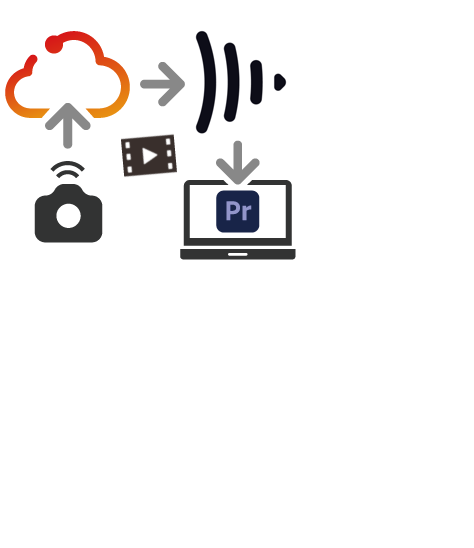
Cộng tác chỉnh sửa tệp video với nhiều thành viên
Người tải video lên Frame.io có thể mời người khác cùng chỉnh sửa tệp video với mình.
Dễ dàng kiểm tra nhận xét và phản hồi về tệp video đang được chỉnh sửa, nhận xét và phản hồi dành cho người chỉnh sửa trong thời gian thực. Nhận xét và phản hồi sẽ phản ánh ngay lập tức trong tệp video đang chỉnh sửa.
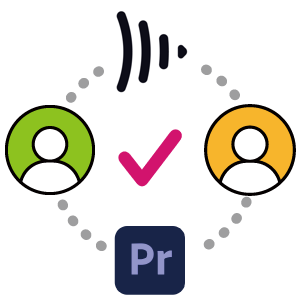
Đặt đích tải lên bằng image.canon và tự động tải video từ máy ảnh lên Frame.io
Có thể đặt vị trí lưu trữ video và ảnh gửi từ máy ảnh đến Frame.io trong image.canon. Những video quay bằng máy ảnh của bạn có thể được tự động gửi đến Frame.io.
Cách bắt đầu sử dụng dịch vụ

Cần đăng ký image.canon.

Kết nối máy ảnh với image.canon. Bạn có thể xem cách kết nối máy ảnh từ nút bên dưới.
Cần đăng ký tài khoản Frame.io.
Frame.io cung cấp một số gói đăng ký. Gói Free plan đi kèm 2 GB lưu trữ miễn phí. Nếu có ID Adobe, bạn có thể đăng nhập bằng ID Adobe của mình để sử dụng dịch vụ.
Frame.io cung cấp một số gói đăng ký. Gói Free plan đi kèm 2 GB lưu trữ miễn phí. Nếu có ID Adobe, bạn có thể đăng nhập bằng ID Adobe của mình để sử dụng dịch vụ.
Để tích hợp tài khoản Frame.io của bạn với các dịch vụ như Adobe Premiere Pro, Adobe After Effects, Final Cut Pro và DaVinci Resolve, bạn phải có tài khoản hoặc gói đăng ký cho từng phần mềm. Vui lòng tham khảo trang web của từng nhà cung cấp dịch vụ để biết chi tiết.
Cách kết nối với Frame.io
Bước 1 Đăng nhập vào Frame.io
Bấm vào [+Mới] trong mục [Nơi chuyển đến dịch vụ đám mây] trên menu để mở menu kết nối dịch vụ.
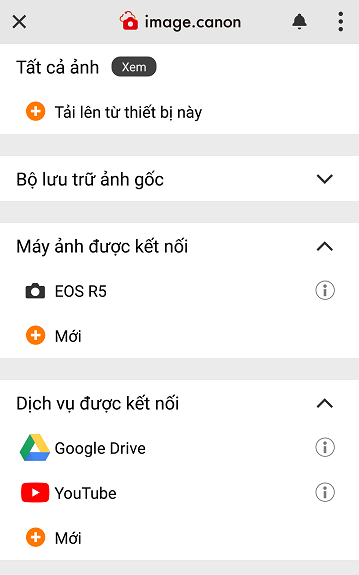
Chọn Frame.io để mở màn hình cài đặt.
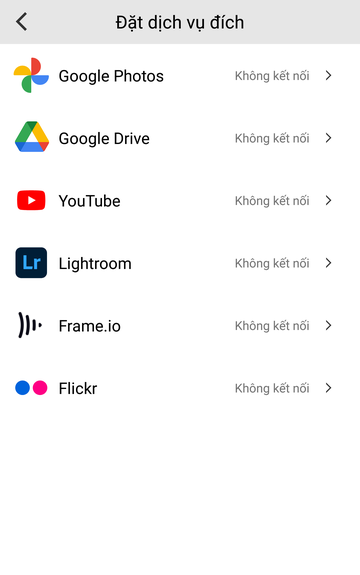
Nếu chưa được kết nối, hãy nhấn vào [Kết nối]. Đăng nhập vào tài khoản Frame.io của bạn. Nếu bạn có ID Adobe, hãy đăng nhập bằng ID Adobe.
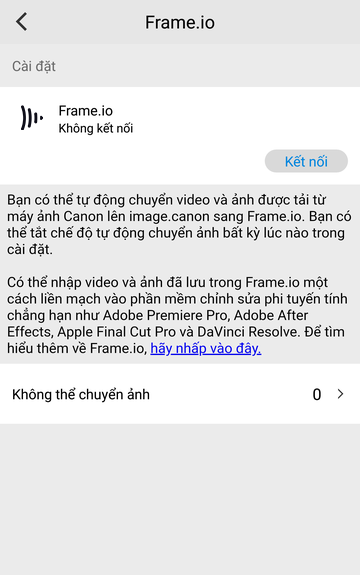
Sau khi đăng nhập, hãy quay lại màn hình ứng dụng của image.canon.
Bước 2 Hoàn thành cài đặt kết nối
Đặt đích cho những video được chuyển từ image.canon sang Frame.io. Xác nhận đích mặc định rồi chọn "Đặt".
Nếu bạn muốn thay đổi đích mặc định, hãy chọn [Thay đổi] rồi đặt đích như được mô tả trong bước 3.
Nếu bạn muốn thay đổi đích mặc định, hãy chọn [Thay đổi] rồi đặt đích như được mô tả trong bước 3.
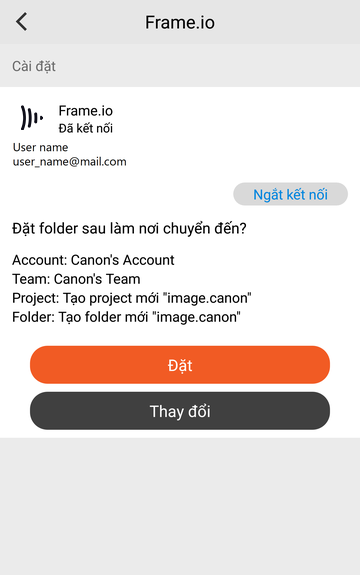
Bạn có thể thiết lập tính năng tự động chuyển ảnh tĩnh và video. Nếu đặt đích chuyển mặc định thì người dùng đã hoàn tất quá trình kết nối.
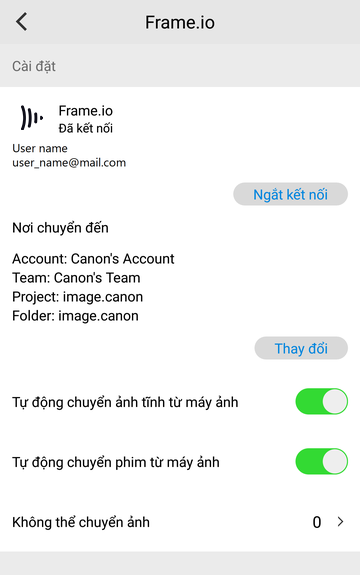
Bước 3 Thay đổi đích chuyển
Nếu bạn muốn đặt đích của riêng mình để chuyển video từ image.canon sang Frame.io, hãy chọn [Thay đổi].
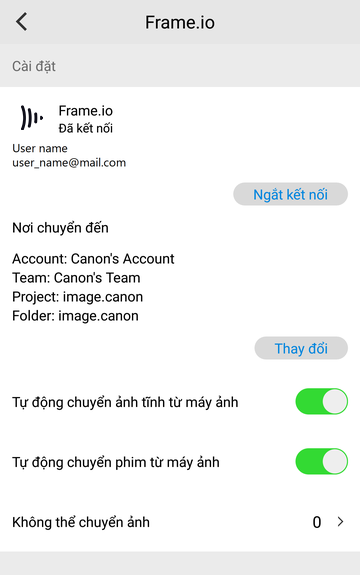
Chọn tài khoản Frame.io mà bạn muốn gửi video rồi chọn [OK]. Tên của tài khoản bạn đã đăng ký làm người dùng trên Frame.io sẽ hiển thị. Bạn cũng có thể chọn tài khoản của các thành viên khác đã mời bạn tham gia.
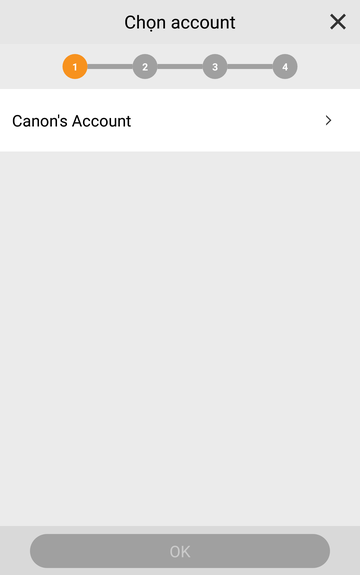
Chọn không gian làm việc mà bạn muốn gửi video đến rồi chọn [OK]. Khi bạn đăng ký Frame.io lần đầu tiên, chỉ có một không gian làm việc được tạo; nếu là thành viên của nhiều không gian làm việc trên Frame.io, bạn có thể chọn không gian làm việc bạn muốn gửi video.
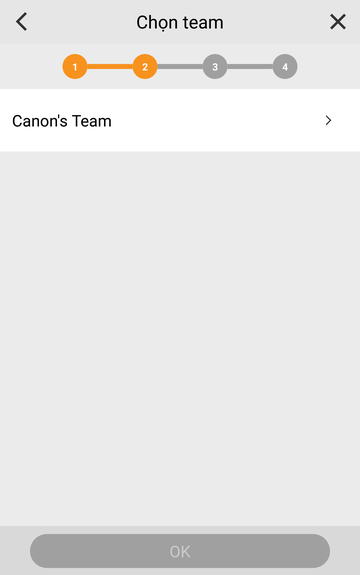
Chọn dự án mà bạn muốn gửi video đến rồi chọn [OK]. Nếu không có dự án nào, bạn có thể tạo một dự án "image.canon". Nếu có nhiều dự án trong Frame.io, bạn có thể chọn một dự án làm đích.
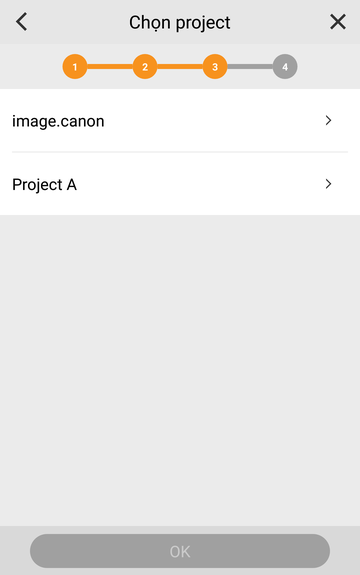
Chọn một thư mục để gửi video đến, rồi chọn [OK]. Nếu không có thư mục nào trong dự án, bạn có thể tạo thư mục "image.canon" rồi đặt làm đích.
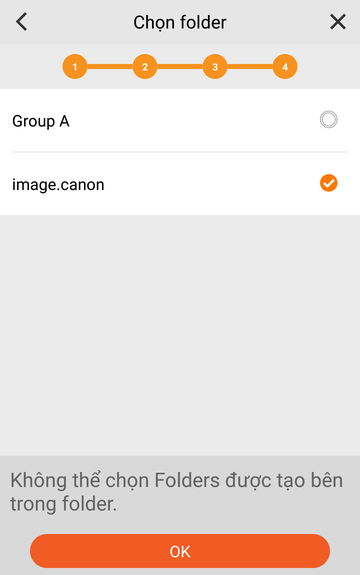
Bước thay đổi đích cho Frame.io đã hoàn tất.
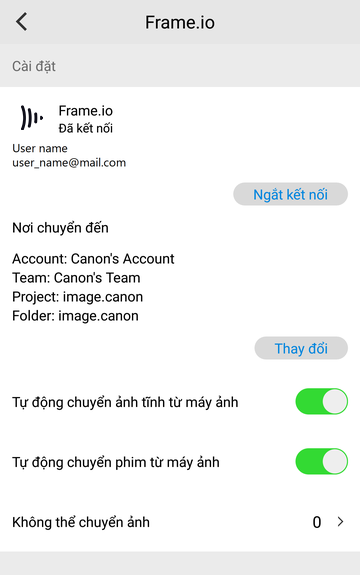
Chỉnh sửa video lưu trong Frame.io với Adobe Premiere Pro
Chọn [Dự án mới] trên màn hình chính của Adobe Premiere Pro.
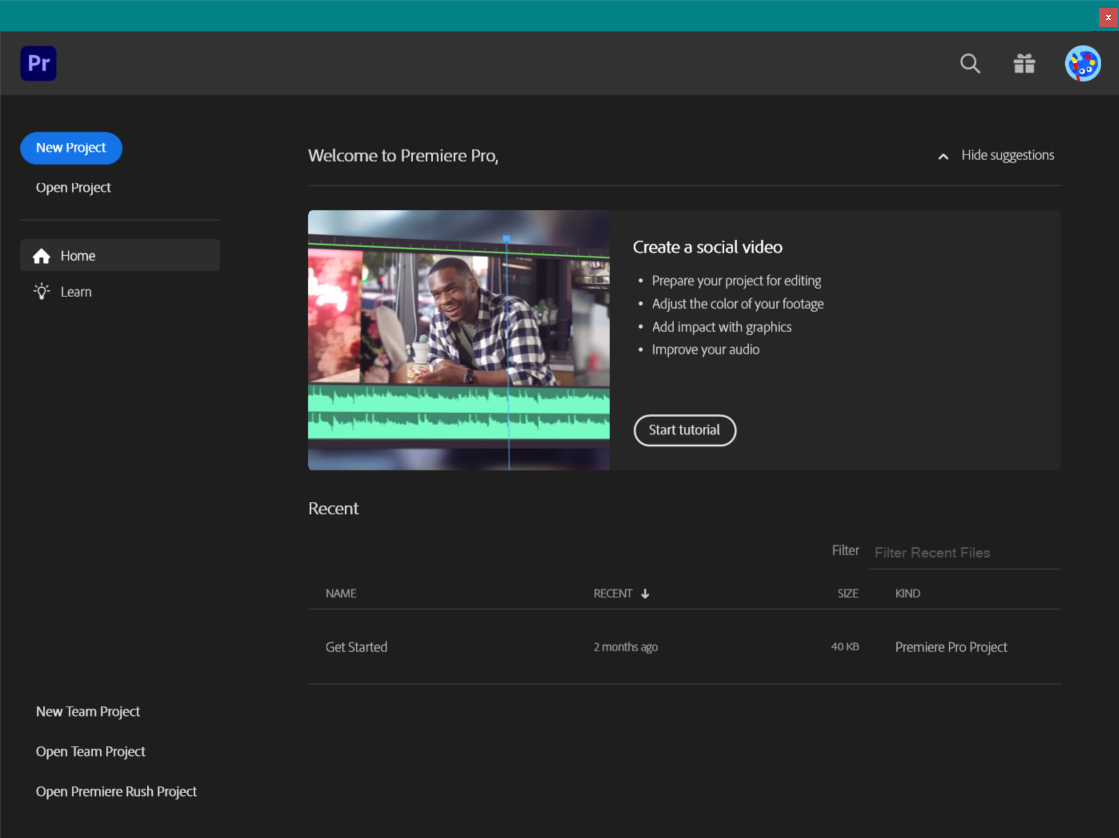
Chỉnh sửa [Tên dự án] rồi chọn [Tạo].
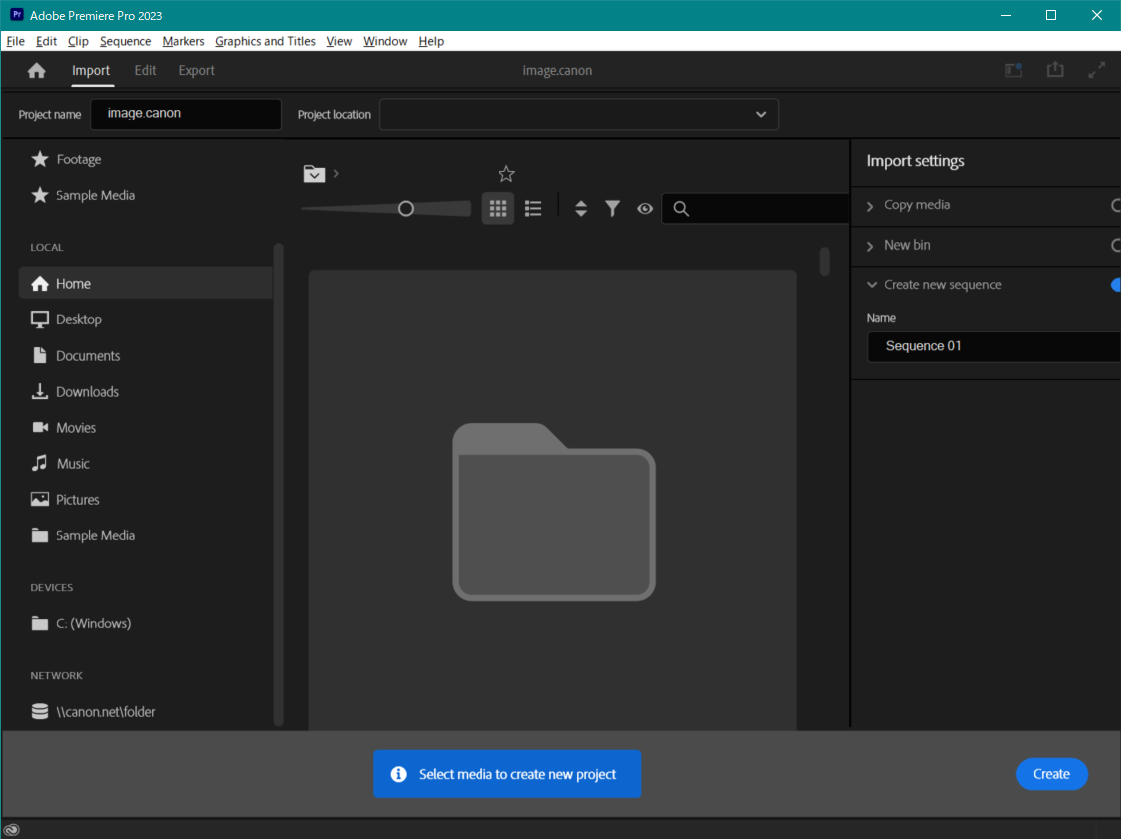
Chọn ">>" ở góc trên bên trái của màn hình chỉnh sửa, rồi chọn [Frame.io].
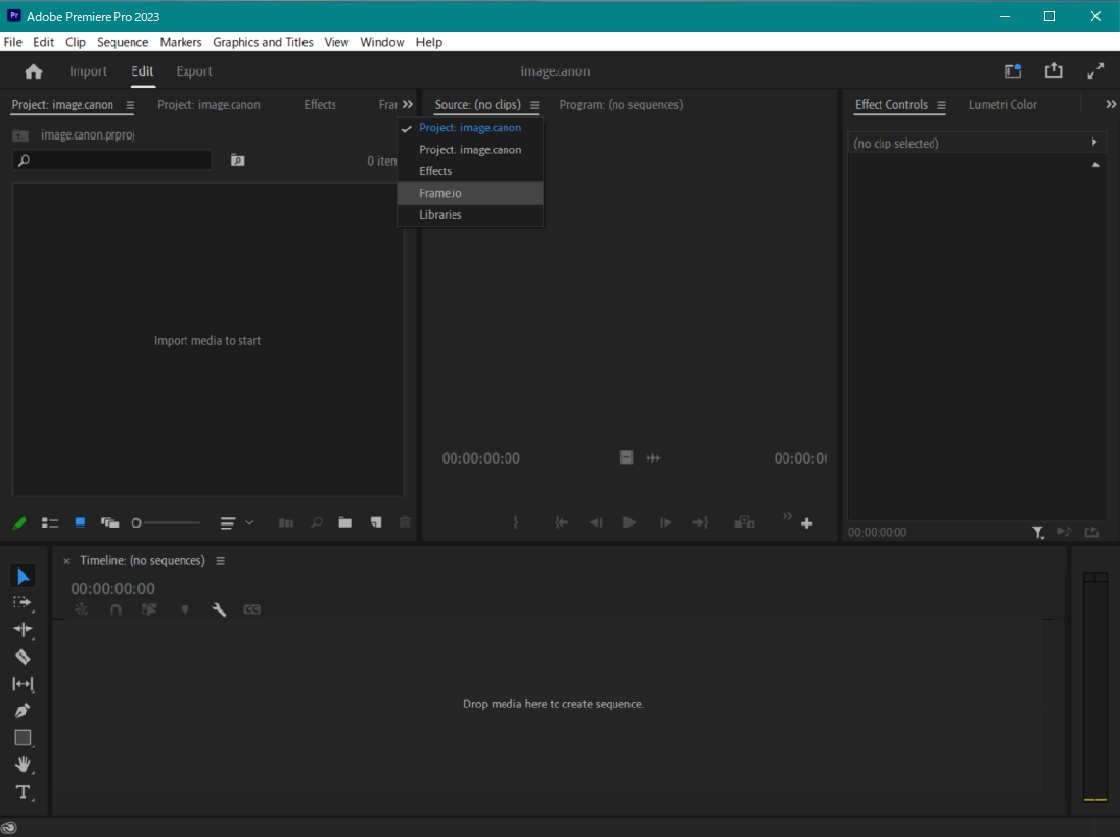
Đăng nhập vào ID Adobe mà bạn đã kết nối với image.canon.
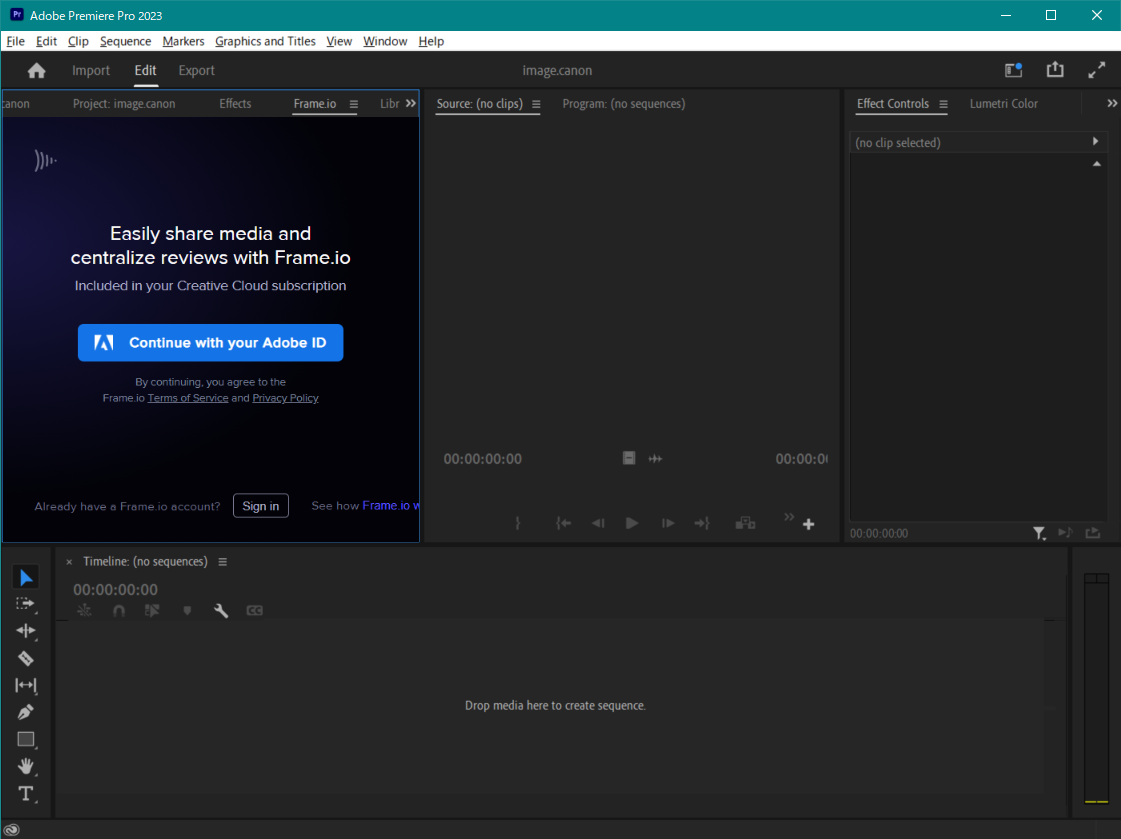
Chọn
 trong
trong
 ở góc trên bên trái của màn hình để chọn không gian làm việc hoặc dự án trong Frame.io trên menu thả xuống. Chọn không gian làm việc hoặc dự án bạn đã thiết lập trong image.canon để gửi tệp đến.
ở góc trên bên trái của màn hình để chọn không gian làm việc hoặc dự án trong Frame.io trên menu thả xuống. Chọn không gian làm việc hoặc dự án bạn đã thiết lập trong image.canon để gửi tệp đến.
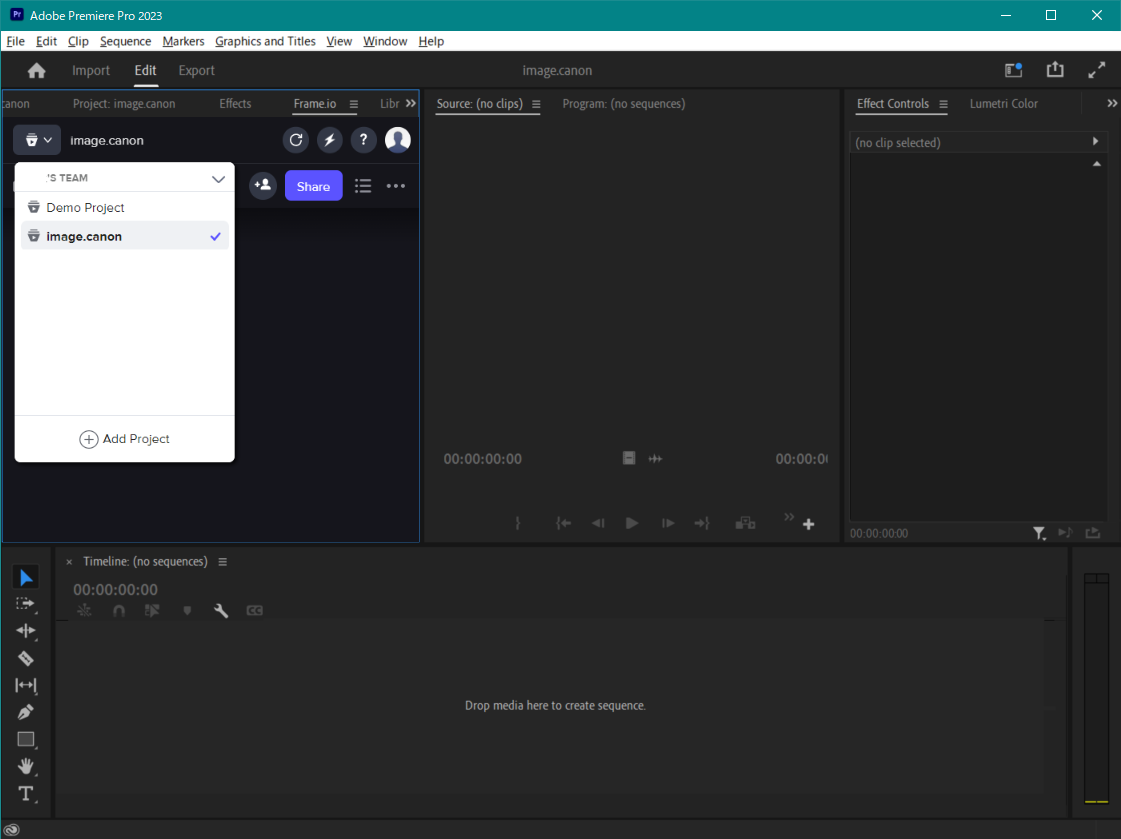
Chọn thư mục bạn đã thiết lập với image.canon.
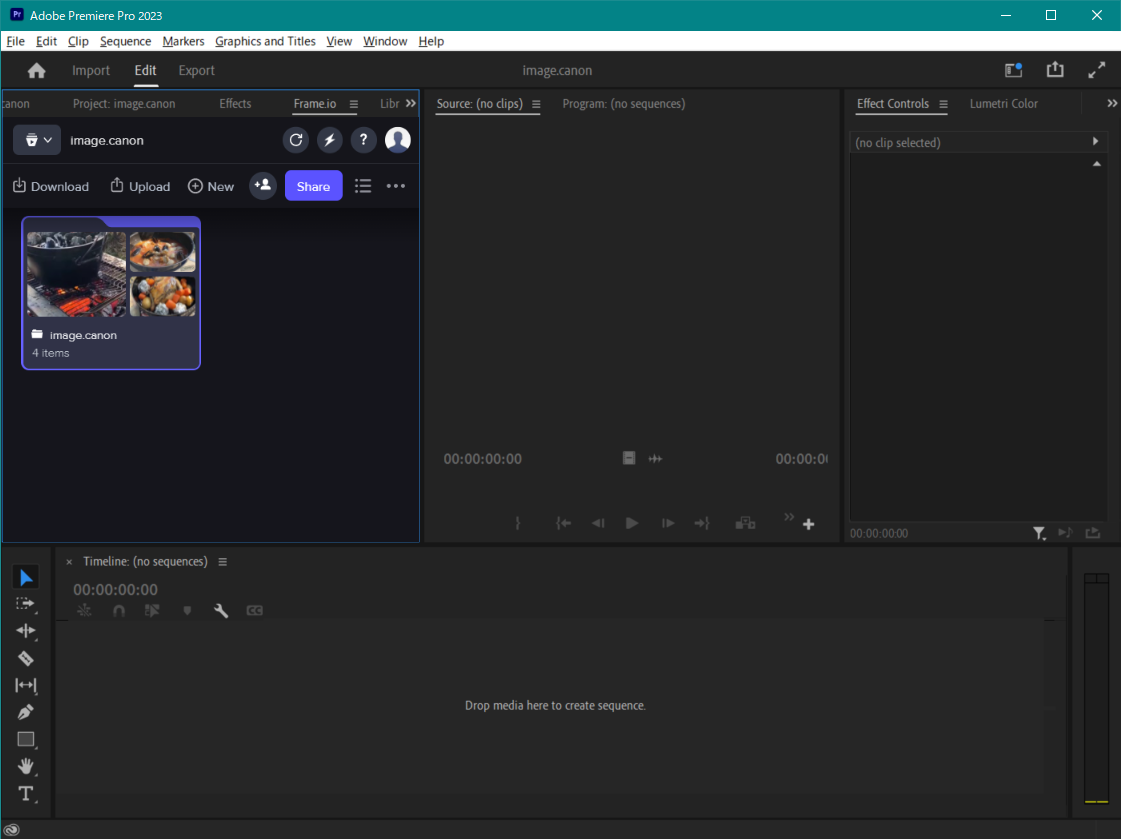
Bạn sẽ có quyền truy cập vào video được gửi từ image.canon.